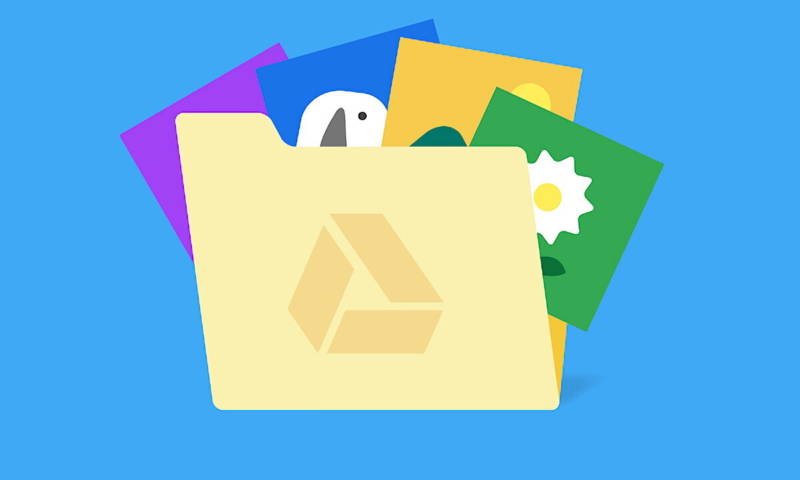Agora que a sua vida vai ficar um pouco mais complicada no Google Drive com o fim do armazenamento ilimitado de fotos, é preciso escolher prioridades sobre o que você vai salvar na nuvem da gigante de Mountain View.
Por isso, chegou a hora de dar adeus para fotos, vídeos, documentos e arquivos inúteis e desnecessários que foram enviados por amigos, parentes, colegas de trabalho e derivados ao longo dos últimos anos. E muitas vezes esses arquivos podem estar em anexos do Gmail.
Neste post, vamos mostrar como você pode se livrar um pouco do caos que nesse momento está instalado no seu Drive (e eu sei que está, pois o meu também está uma bagunça), mostrando como é possível localizar e remover os arquivos considerados desnecessários na sua nuvem.
A parte mais complexa do processo? Simples: alguns desses arquivos estão em pastas compartilhadas com outras pessoas, e esse compartilhamento também precisa ser eliminado. E você vai aprender a fazer isso também.
Eliminar arquivos do seu Drive sem remover do Drive dos outros
A primeira boa notícia aqui é: se você eliminar um arquivo compartilhado de outra pessoa ou que você não é o proprietário, esse arquivo só é eliminado da sua unidade do Google Drive, mas não do proprietário ou de outros colaboradores que possuem acesso ao mesmo arquivo. E todo mundo vai poder acessar esse arquivo a partir de suas respectivas contas.
Se você quiser recuperar o arquivo no futuro, é simples: basta abrir um link que o redirecione para este arquivo e reivindicar o seu armazenamento para a sua unidade do Drive, tal e como você fez na primeira vez que abriu ou armazenou o arquivo.
O único inconveniente aqui é que, se por algum motivo, você eliminou a mensagem com esse link, você terá que entrar em contato com o proprietário do arquivo e pedir que ele envie novamente o link para o acesso ao conteúdo procurado.
Remova a pasta para que futuros arquivos não sejam vistos em seu Drive
Depois de eliminar os arquivos, você ainda pode fazer com que uma pasta inteira deixe de ser compartilhada com você, pois se o proprietário da pasta enviar novos arquivos, eles serão automaticamente adicionados no seu Drive, e isso é algo que você não vai querer.
Para isso, clique o botão direito sobre a pasta que precisa ser eliminada do seu Drive e clique na opção de Compartilhar. Nesse momento, vai abrir a aba onde você pode compartilhar aquela pasta para outros usuários, além da opção para indicar com quem esse conteúdo será compartilhado, mesmo que você não seja o proprietário.
O que nos interessa aqui é a opção sobre os direitos que você pode ter sobre essa pasta nesse processo de compartilhamento de arquivos. Aqui, você pode decidir se você quer apenas ler os conteúdos, ler e comentar sobre o que foi adicionado, se quer continuar a ser o editor dos arquivos ou remover esses acessos, que é o que interrompe o envio automático dos itens de forma automática para o seu Drive.
Feito isso, os novos conteúdos adicionados naquela pasta não serão enviados automaticamente para a sua conta no Google Drive.